win10桌面图标消失了的解决方法 win10桌面图标都没了如何修复
更新时间:2023-07-10 11:31:35作者:zheng
我们在使用win10电脑的时候可以通过点击桌面的各种应用程序的图标来打开应用程序,但是有些用户在使用win10电脑的时候却发现电脑桌面上的图标都不见了,无法打开应用程序,这该怎么办呢?今天小编就教大家win10桌面图标消失了的解决方法,如果你刚好遇到这个问题,跟着小编一起来操作吧。
推荐下载:win10 iso镜像下载
方法如下:
1、鼠标右键点击桌面,选择个性化,小编电脑是win10家庭版,如下图所示

2、在个性化界面选择左侧的主题选项进入,如下图所示
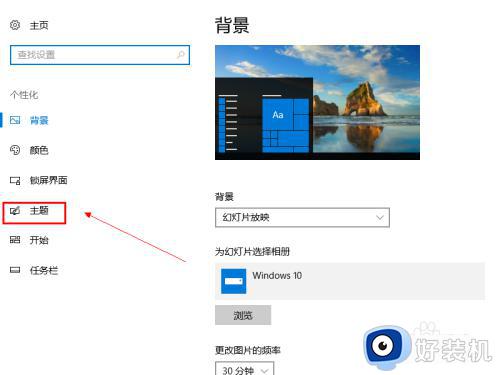
3、在主题设置界面,下拉找到桌面图标设置,如下图所示
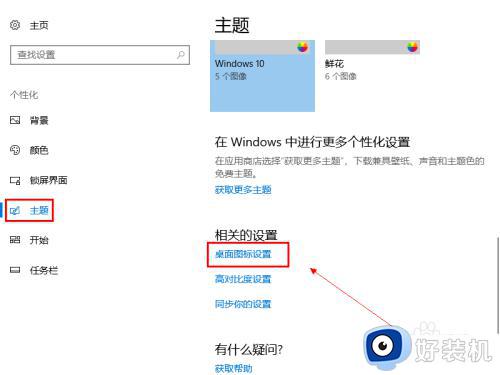
4、进入桌面图标界面,可以看到你熟悉的图标全部处于未勾选状态,如下图所示
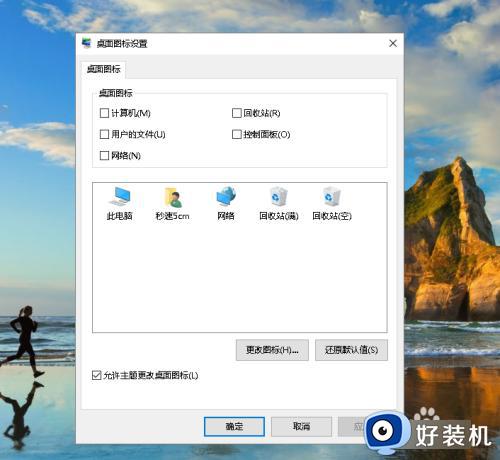
5、勾选你希望显示的图标,点击应用按钮,如下图所示
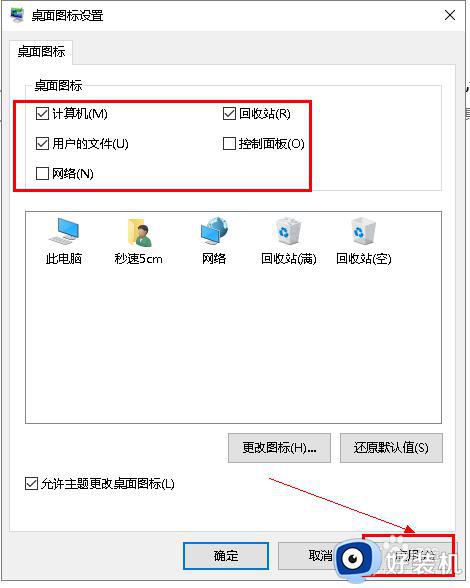
6、我们回到桌面。可以发现熟悉的回收站,此电脑图标统统回归了,如下图所示

以上就是关于win10桌面图标消失了的解决方法的全部内容,还有不懂得用户就可以根据小编的方法来操作吧,希望能够帮助到大家。
win10桌面图标消失了的解决方法 win10桌面图标都没了如何修复相关教程
- win10电脑桌面图标全部消失怎么回事 win10桌面图标全部消失如何修复
- win10桌面图标消失了怎么恢复 win10桌面图标不见了如何解决
- win10桌面图标丢失了怎么恢复 win10桌面图标全部不见了怎么找回
- win10桌面图标不见了怎么恢复 win10系统桌面图标不见了怎么调出来
- win10桌面图标没了怎么办 win10桌面的应用图标不见了如何解决
- Win10桌面图标消失了怎么办 Win10桌面图标全部消失怎么恢复
- win10右下角的网络图标显示不了怎么办 win10右下角网络图标消失如何解决
- Win10桌面回收站图标不见了怎么办 Win10桌面回收站消失了解决方法
- Win10桌面图标不见了怎么显示 Win10桌面图标不见了如何找回
- win10平板桌面图标不见了如何处理 win10平板桌面图标消失了怎么恢复
- win10拼音打字没有预选框怎么办 win10微软拼音打字没有选字框修复方法
- win10你的电脑不能投影到其他屏幕怎么回事 win10电脑提示你的电脑不能投影到其他屏幕如何处理
- win10任务栏没反应怎么办 win10任务栏无响应如何修复
- win10频繁断网重启才能连上怎么回事?win10老是断网需重启如何解决
- win10批量卸载字体的步骤 win10如何批量卸载字体
- win10配置在哪里看 win10配置怎么看
win10教程推荐
- 1 win10亮度调节失效怎么办 win10亮度调节没有反应处理方法
- 2 win10屏幕分辨率被锁定了怎么解除 win10电脑屏幕分辨率被锁定解决方法
- 3 win10怎么看电脑配置和型号 电脑windows10在哪里看配置
- 4 win10内存16g可用8g怎么办 win10内存16g显示只有8g可用完美解决方法
- 5 win10的ipv4怎么设置地址 win10如何设置ipv4地址
- 6 苹果电脑双系统win10启动不了怎么办 苹果双系统进不去win10系统处理方法
- 7 win10更换系统盘如何设置 win10电脑怎么更换系统盘
- 8 win10输入法没了语言栏也消失了怎么回事 win10输入法语言栏不见了如何解决
- 9 win10资源管理器卡死无响应怎么办 win10资源管理器未响应死机处理方法
- 10 win10没有自带游戏怎么办 win10系统自带游戏隐藏了的解决办法
